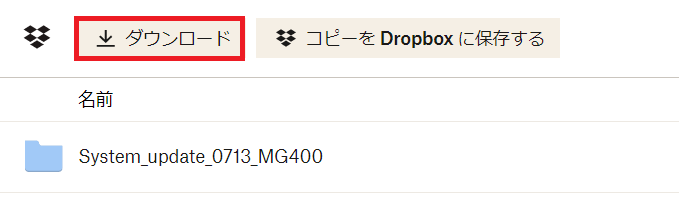1. はじめに
本稿では、MG400の制御ソフトウェアであるDobotStudio Proと、コントローラファームウェアのアップデート方法をご案内します。
[注意]本稿はMG400のアップデート手順です。故障の原因になりますので、本稿からダウンロードできるアップデートファイルはMG400にのみ適用し、その他の機種では使用しないでください。
[注意]MG400のコントローラーファームウェアバージョンがv1.5.4.0未満の場合、 DobotStudio Proと接続ができません。現在、DobotStudio Proの旧版であるDobotStudio2020をご利用いただいている方は、先にコントローラファームウェアを確認し、v1.5.4.0未満である場合は、アップデートしてからDobotStudio Proへの移行を行って下さい。コントローラファームウェアは以下の手順で確認ができます。
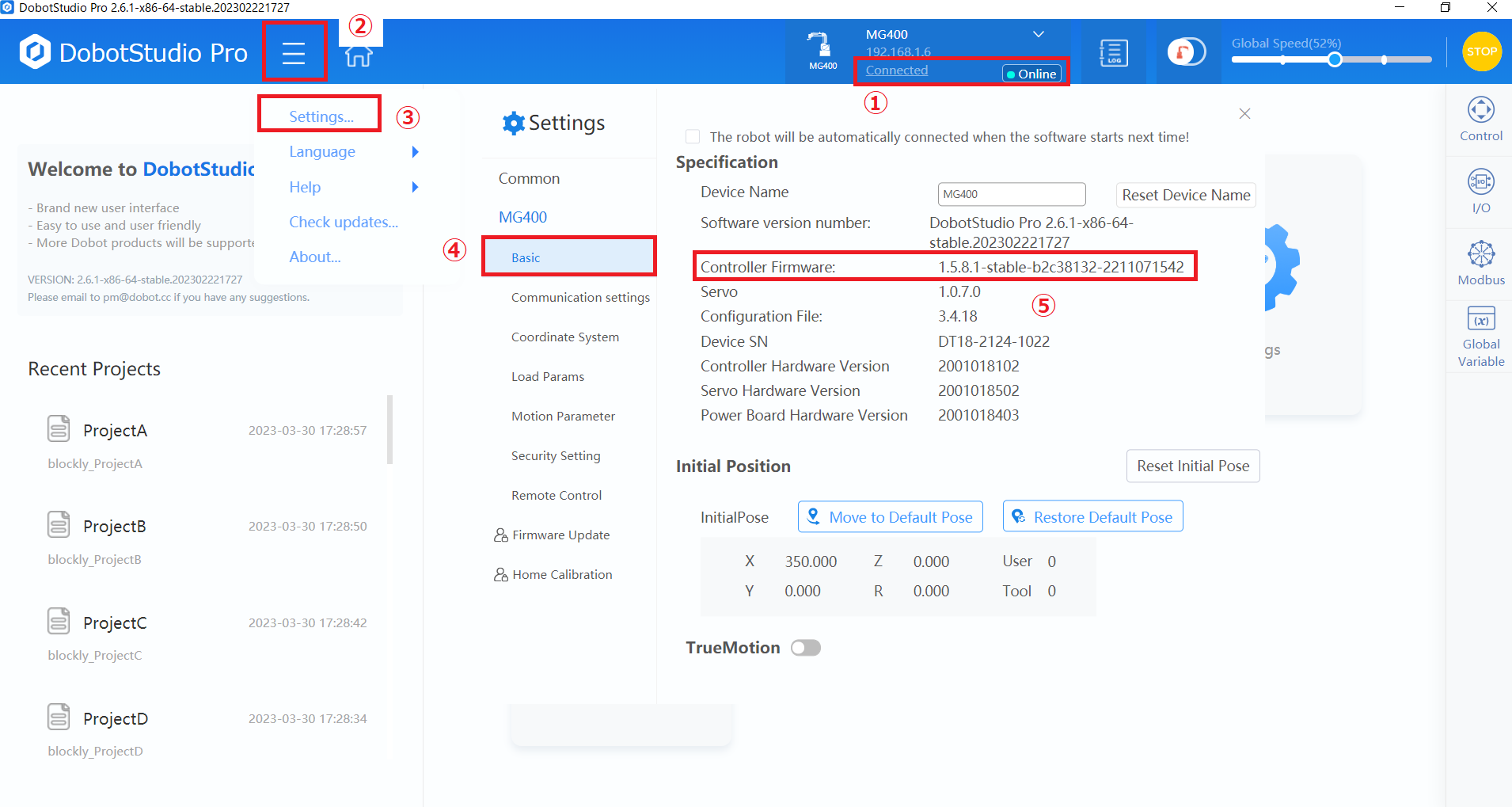
2. DobotStudio Proのアップデート
古いバージョンのDobotStudio Proが既にインストールされている場合は、最新バージョンに対応するインストーラを以下からダウンロードして実行することで、アップデートが行われます。最新バージョンはv2.8.0です。(2024年5月31日現在)
[注意]DobotStudio Pro v2.4.0から、Teach & PlayBack機能が削除されました。
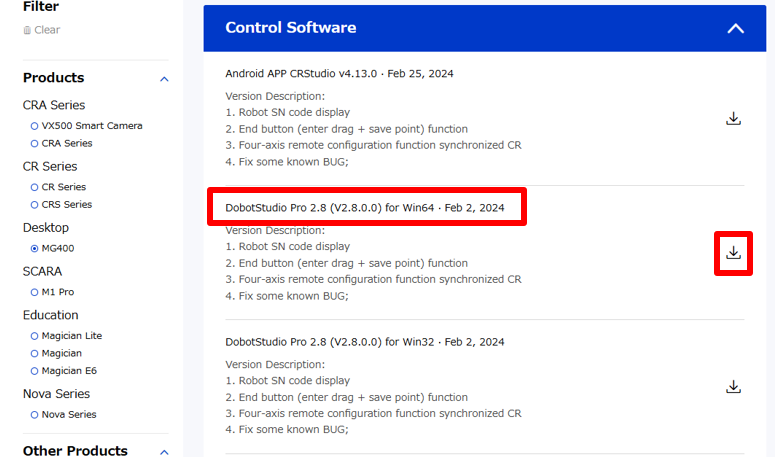
3. ファームウェアのアップデート
最新バージョンはv1.6.0.0です。(2024年5月31日現在)
現在のファームウェアバージョンごとに実行いただく手順が異なります。
- 1.5.4.0 ~1.5.8.0 の場合 → Step1~13
- 1.5.8.1 の場合 → Step6~13
- 1.5.9.0 ~1.5.9.1 の場合 → Step6~10
3-1. 注意事項
[注意]MG400のセットアップがまだの場合は、先にそちらを行って下さい。[MG400, M1Pro] セットアップ方法
[注意]v1.5.8.1以降へのアップデートに限り、予めカーネルのアップデートが必要です。(該当部分: Step2 ~ Step5)
[注意]v1.5.9.0以降へのアップデートに限り、サーボファームウェアのアップデートが追加で必要です。(該当部分:Step11~13)
[警告]V2系とV3系の間に互換性はありません。異なる系統間でのアップデート(V2系 ⇔ V3系)は、絶対に行わないでください。(該当部分:Step11~13)
【重要】MG400 サーボファームウェアのアップデートに関するご注意
MG400は、製造時期によってサーボファームウェアのバージョン系統が異なります。アップデートを行う際は、必ず以下の内容をご確認ください。
バージョンの系統と互換性について
ファームウェアには、互換性のない「V2系」と「V3系」の2つの系統が存在します。
- V2系:バージョン番号が
1.x.x.xまたは2.x.x.xで始まるもの- V2系内でのアップデート(例:
1.x→2.x)は可能です
- V2系内でのアップデート(例:
- V3系:バージョン番号が
3.x.x.xで始まるもの- V3は
3.x→3.xのみアップデート可能です
- V3は
警告:V2系とV3系の間に互換性はありません。 異なる系統間でのアップデート(V2系 ⇔ V3系)は、絶対に行わないでください。
| 現在のバージョン | 最新バージョン |
| 1.x.x.x | 2.x.x.x |
| 2.x.x.x | 2.x.x.x |
| 3.x.x.x | 3.x.x.x |
正しいアップデート方法
現在のサーボファームウェアバージョンに応じて、対応する最新バージョンへアップデートしてください。
- 現在が V2系 (
1.x.x.x,2.x.x.x) の場合 →2.x.x.xの最新版にアップデート - 現在が V3系 (
3.x.x.x) の場合 →3.x.x.xの最新版にアップデート
誤ってアップデートした場合
もし異なる系統へアップデートしてしまうと、ファームウェアを正しく認識できず MG400が動作不能となります。
この状態からの復旧は、専用の機材による作業が必須となるため、お客様ご自身では行えません。
製品を弊社へご返送いただき、修理対応(有償)となる点、あらかじめご了承ください。
Step1
MG400基台のLAN1と、MG400のセットアップに用いたPCをLANケーブルで接続し、MG400の電源を入れて下さい。この時、DobotStudio Proに接続せず次へ進んでください。
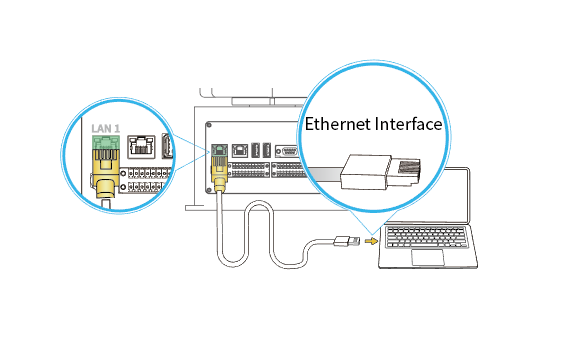
Step2
カーネルのアップデートファイルを以下からダウンロードして下さい。
Step3
解凍をし、system_update_1.6_MG400.batをダブルクリックして実行してください。
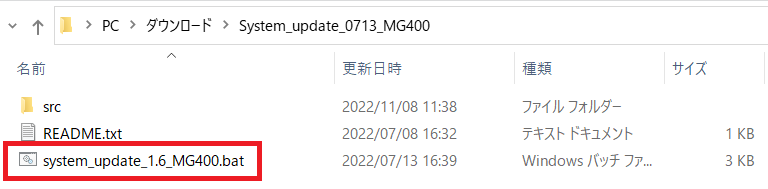
Step4
コマンドプロンプトが起動し、カーネルのアップデートが開始します。以下画像のようにSuccess!の表記がされればアップデート成功です。Ctrl+Cを押し、終了してください。
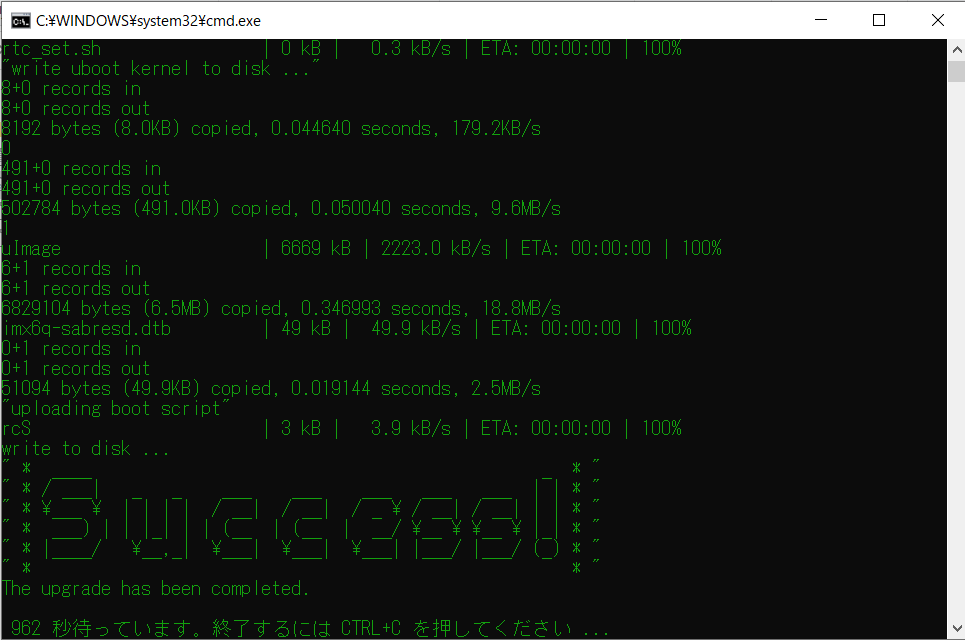
実行後、新しくコマンドプロンプトをお開きいただき、以下のコマンドを入力してカーネルの情報が以下と一致しているかどうかご確認ください。
ウィンドウズキー押下後、アプリ検索で「コマンドプロンプト」と検索いただいて実行をお願いいたします。
ctrl+Rで「ファイル名を指定して実行」ウィンドウを開き、”cmd”と入力して実行することでも開けます。
コマンドプロンプトが起動できましたら、以下のコマンドを入力してください。
ssh root@192.168.1.6
ssh接続時にパスワードを要求されますので、
dobot
と入力してください。
パスワード入力時は入力文字は表示されず、やり直しができないため誤入力した場合はEnterを押して再入力をお願いいたします。
また、ご利用のPCで初めてこのコマンドを使用してMG400に接続した場合、接続を許可・継続するかどうか入力を求められるので画面の案内に従い
yes
を入力してEnterを押してください。
続いて、カーネル情報を表示するコマンドを入力してください。
uname -a
以下のように表示されていればアップデート完了となります。
Linux dobot 4.1.15-rt18 #6 SMP PREEMPT RT Wed Jul 13 15:14:50 HKT 2022 armv7l GNU/Linux
最後に一連のコマンドの実行結果の画面となります。こちらが確認できましたらコマンドプロンプトを終了してください。
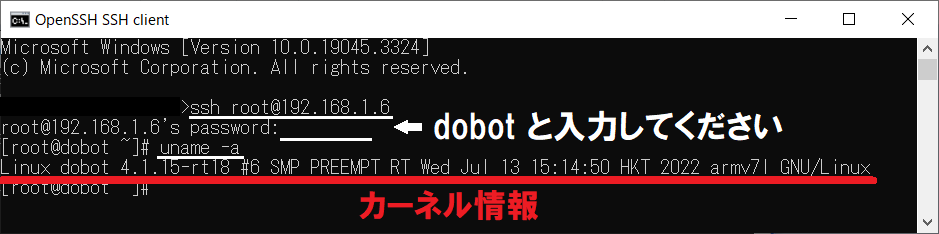
Step5
MG400の電源を切り、再起動してください。
Step6
MG400のコントローラファームウェアのアップデートファイルを以下からダウンロードしてください。
MagicianPro_Controller_1.6.0.0.tar.gz
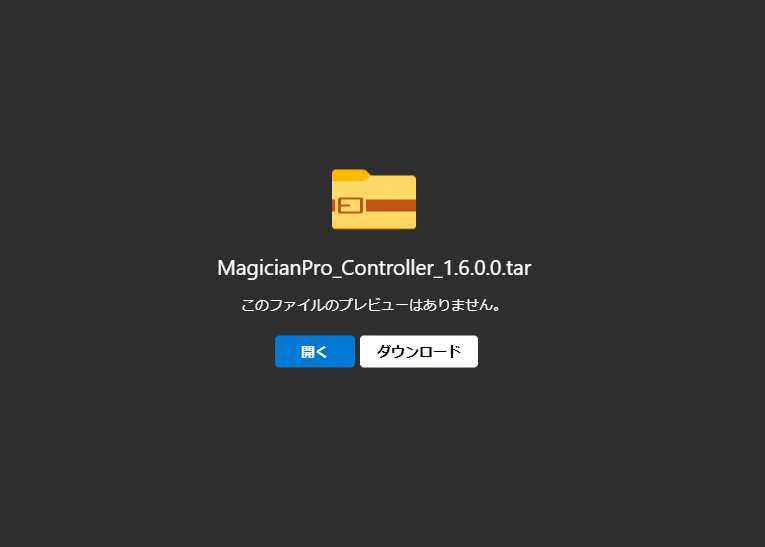
Step7
DobotStudio Proを起動し、MG400が検出されたらConnectをクリックしてください。
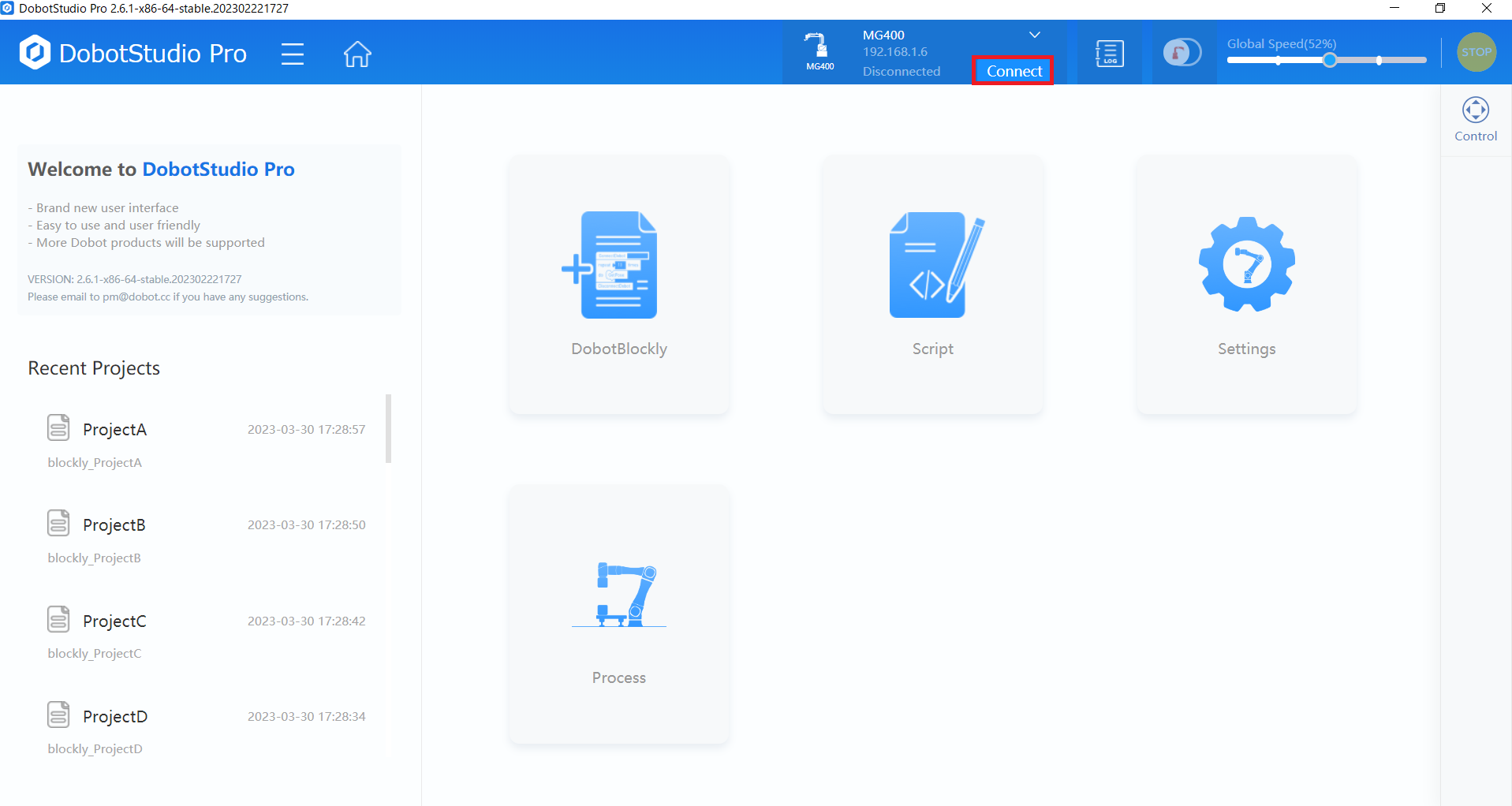
Step8
≡(メニューアイコン)>Setting>Firmware Updateからダウンロードした.tar.gzファイルを選択し、アップデートを行ってください。
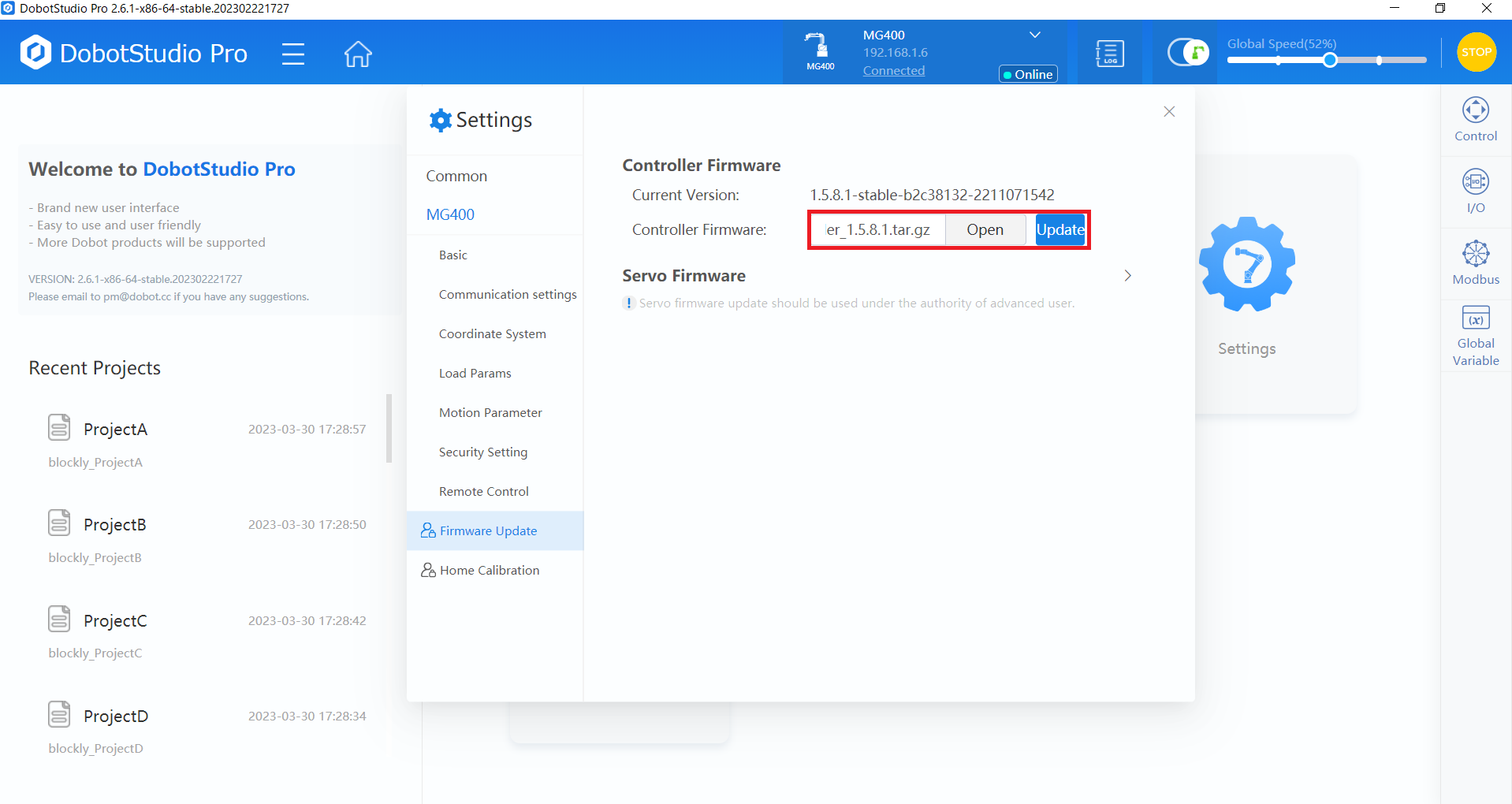
Step9
アップデートの完了通知がされたらMG400の電源を切り、再起動を行ってください。
[注意]DobotStudio Proのバージョンによってはサーボのアップデートを促すポップアップが出ることがありますが、不具合があるのでサーボのアップデートを行わないでください。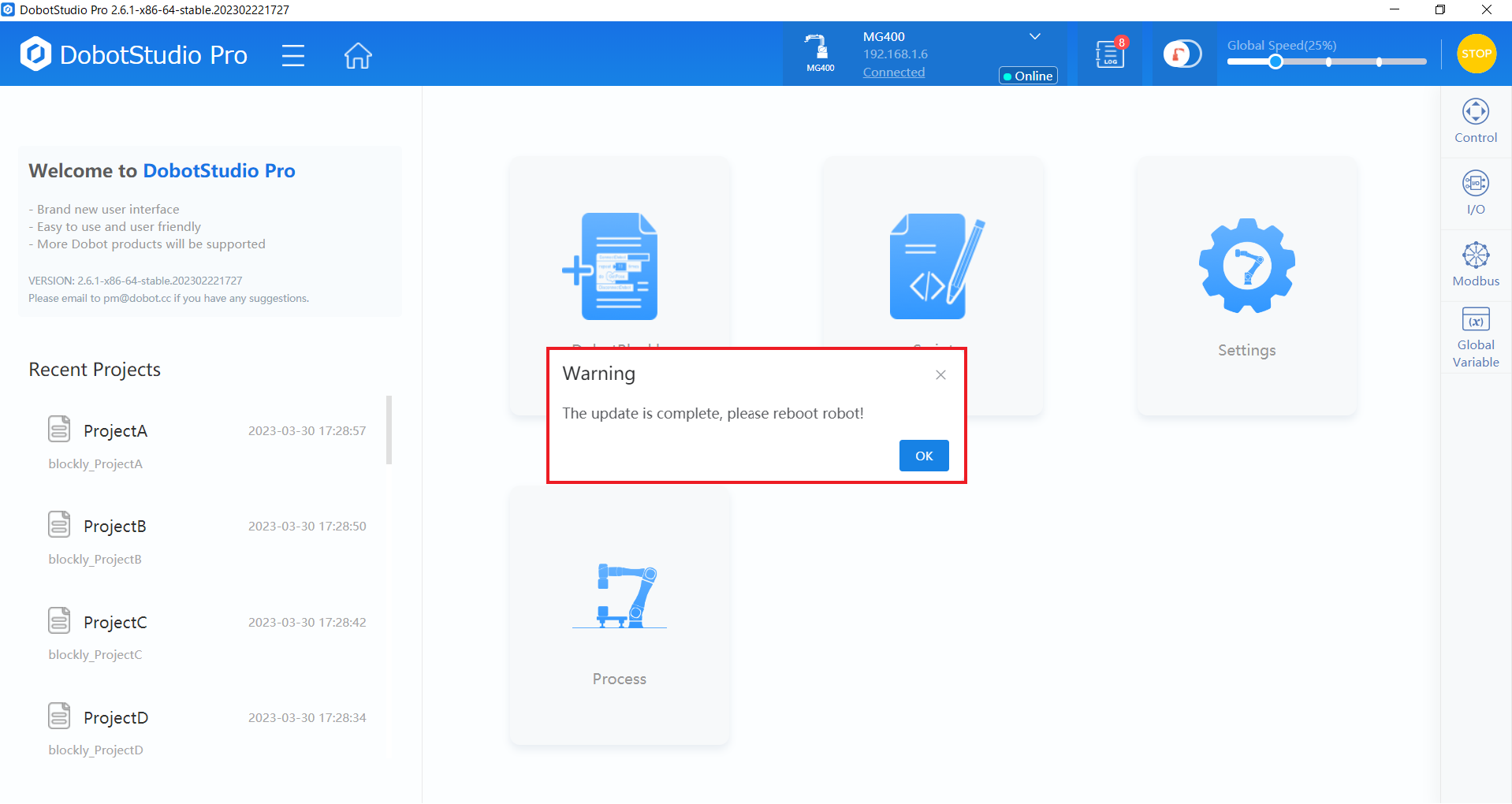
Step10
DobotStudio Proに再接続をし、≡(メニューアイコン)>Setting>Firmware Update>Basicの、Controller Firmwareの表記が変わっていれば成功です。
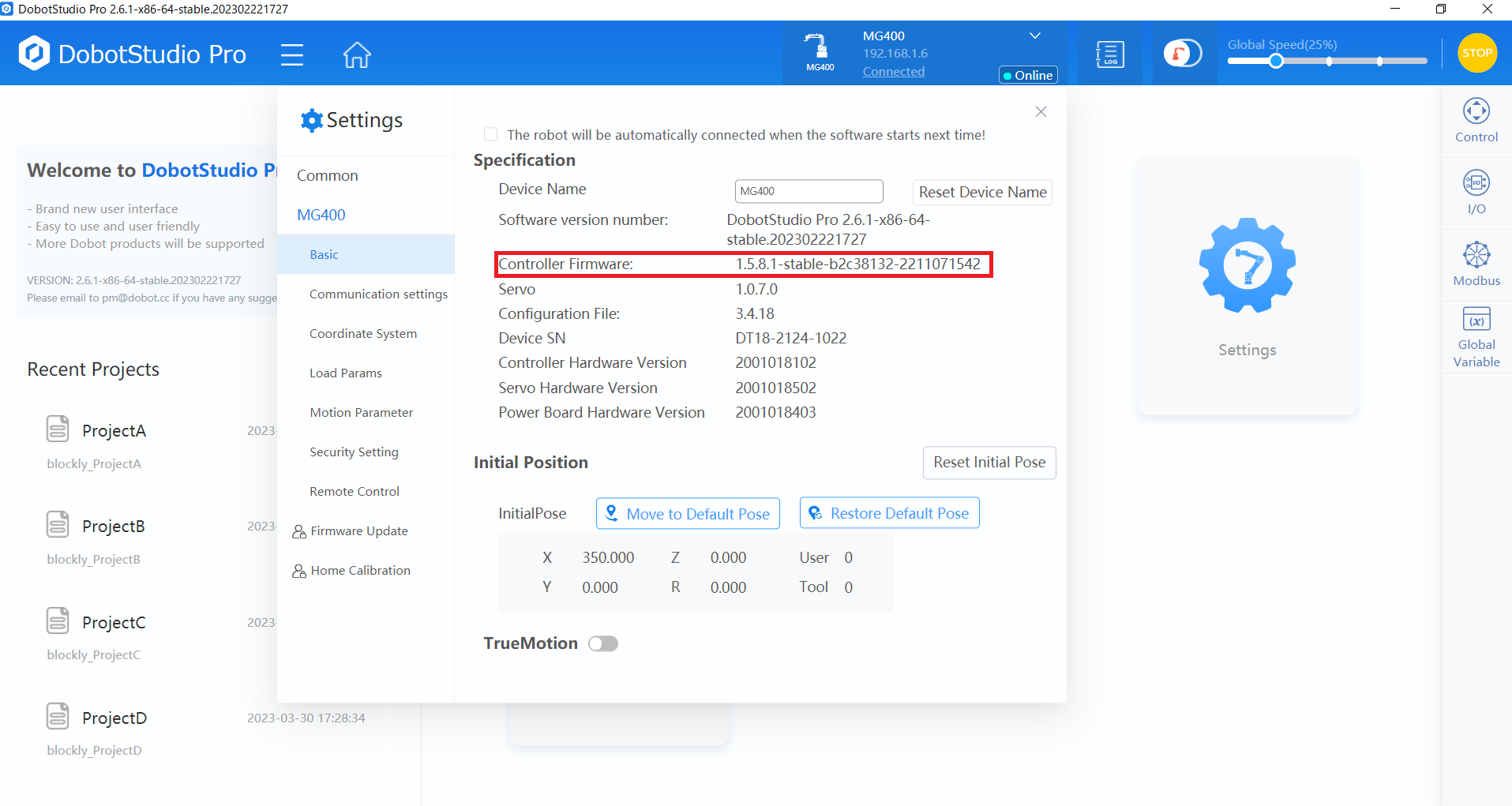
step11
サーボファームウェアのダウンロードを以下からしてください。
現在のサーボファームウェアが2.x.x.xもしくは1.x.x.xであればV2を、
3.x.x.xであればV3をダウンロードしてください。
2.x.x.xから3.x.x.x、もしくは逆方向への書き換えを行いますとMG400が動作できなくなります。
本記事の「3-1.注意事項」をご確認ください。
https://techshare.co.jp/faq/dobot/mg400/mg400-update.html#3-1
step12
解凍をし、MG400とPCをLANケーブルで接続した状態でcheck_file.batをダブルクリックして実行してください。
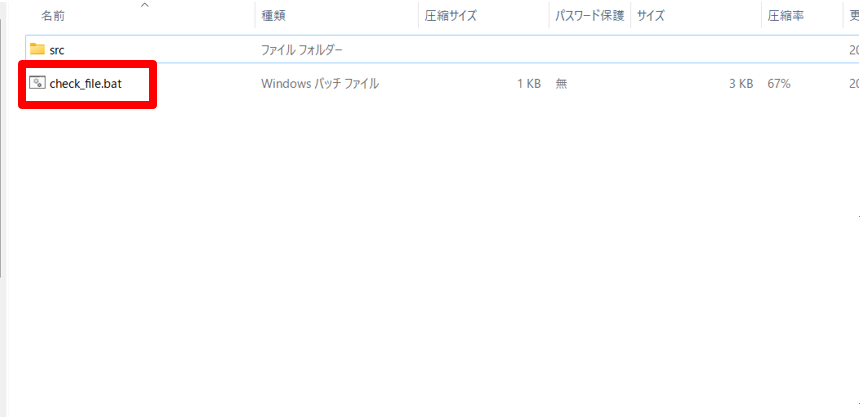
Step13
コマンドプロンプトが起動し、サーボファームウェアのアップデートが開始します。以下画像のようにSuccess!の表記がされればアップデート成功です。Ctrl+Cを押し、終了してください。
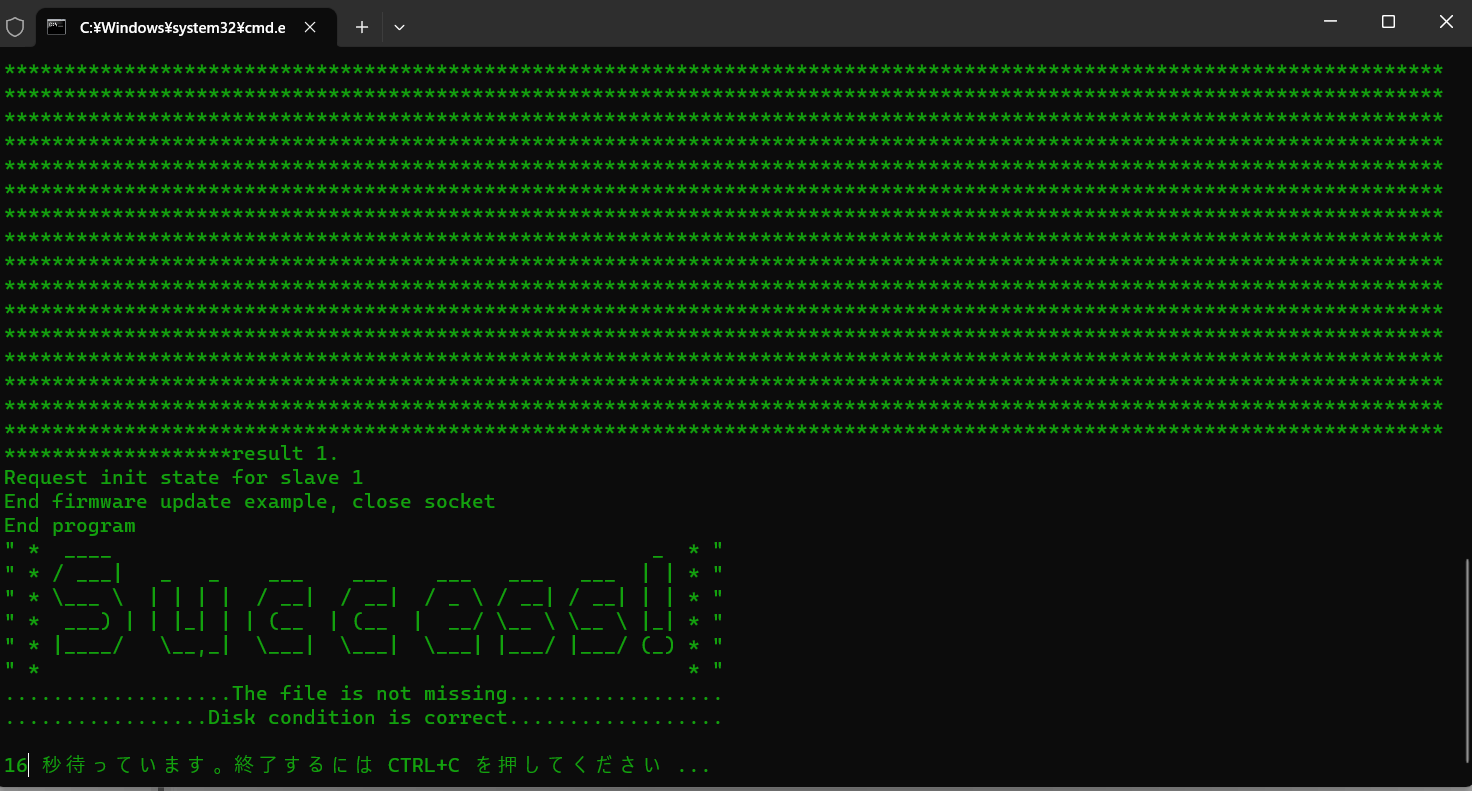
ご不明点等ございましたら、お気軽にdobot@techshare.co.jpまでお問い合わせください。